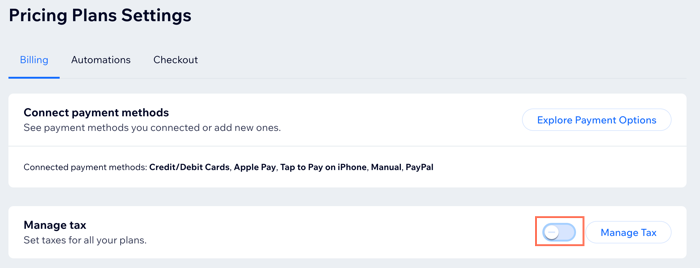Configurer la collecte des taxes
3 min
Dans cet article
- Ajouter de la taxe aux formules de paiement
- Gérer les taxes sur les formules de paiement
- Désactiver la taxe sur vos formules de paiement
Selon l'endroit où vous vous trouvez, vous devrez peut-être percevoir une taxe lors de la vente de formules de paiement. Vous pouvez choisir d'inclure la taxe dans le prix ou de l'ajouter lors du paiement.
Important :
- Différentes règles fiscales s'appliquent dans différentes régions. Consultez un comptable ou l'administration fiscale locale pour obtenir des informations spécifiques à votre boutique.
- Après la configuration, la taxe est appliquée à tous les acheteurs de formules, quel que soit leur emplacement.
- Vous ne pouvez définir qu'un seul taux de taxe fixe pour toutes vos formules.
Ajouter de la taxe aux formules de paiement
Vous pouvez ajouter une taxe à vos formules de paiement à tout moment. Ceci est utile pour se conformer aux lois locales, étatiques ou fédérales, selon votre emplacement. Vous pouvez choisir d'inclure la taxe dans le prix de vos formules ou de l'ajouter au total au moment du paiement.
Pour ajouter des taxes aux formules de paiement :
- Accédez aux Paramètres des formules de paiement dans le tableau de bord de votre site.
- Cliquez sur Ajouter une taxe à côté de Gérer la taxe.
- Saisissez le taux de la taxe (ex. 10 %).
- Sélectionnez la manière dont vous souhaitez ajouter la taxe :
- Inclure dans le prix : La taxe est incluse dans le prix de la formule. Lors du passage au paiement, votre client voit la ventilation.

- Ajouter au total lors du paiement : La taxe est ajoutée en plus du prix de la formule lors de la commande. Lors du passage au paiement, vos clients voient la taxe qui a été ajoutée.

- Inclure dans le prix : La taxe est incluse dans le prix de la formule. Lors du passage au paiement, votre client voit la ventilation.
- Cliquez sur Enregistrer.
Gérer les taxes sur les formules de paiement
Vous pouvez mettre à jour la façon dont vous facturez les taxes sur vos formules de paiement dans le tableau de bord. Ceci est utile lorsque le système fiscal dans lequel votre entreprise exerce ses activités change. Vous pouvez également modifier la façon dont vous affichez les taxes que vous facturez à vos clients.
Pour gérer la taxe sur vos formules de paiement :
- Accédez aux Paramètres des formules de paiement dans le tableau de bord de votre site.
- Cliquez sur Ajouter une taxe à côté de Gérer la taxe.
- Sélectionnez l'action que vous souhaitez effectuer :
- Cliquez pour modifier le Taux de taxe (ex. passant de 10 % à 7,5%.
Remarque : ce tarif s’applique à tous vos forfaits. Assurez-vous que le taux de taxe que vous utilisez est conforme à toutes les exigences juridiques ou financières. - Cochez la case correspondante pour Inclure dans le prix ou Ajouter au total lors du paiement.
- Cliquez pour modifier le Taux de taxe (ex. passant de 10 % à 7,5%.
- Cliquez sur Enregistrer.
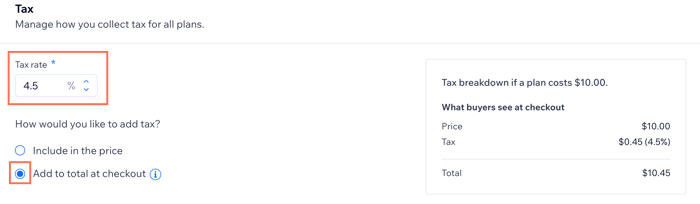
Désactiver la taxe sur vos formules de paiement
Vous pouvez arrêter de facturer des taxes sur vos formules de paiement si votre entreprise remplit les conditions pour bénéficier d'une exonération fiscale ou s'il y a eu un changement de la réglementation fiscale là où votre entreprise exerce ses activités. Assurez-vous de vérifier auprès de votre comptable ou de votre conseiller financier avant de cesser d'appliquer des taxes sur vos formules de paiement.
Pour désactiver la taxe sur vos formules de paiement :
- Accédez aux Paramètres des formules de paiement dans le tableau de bord de votre site.
- Cliquez pour désélectionner le curseur à côté de Gérer les taxes.